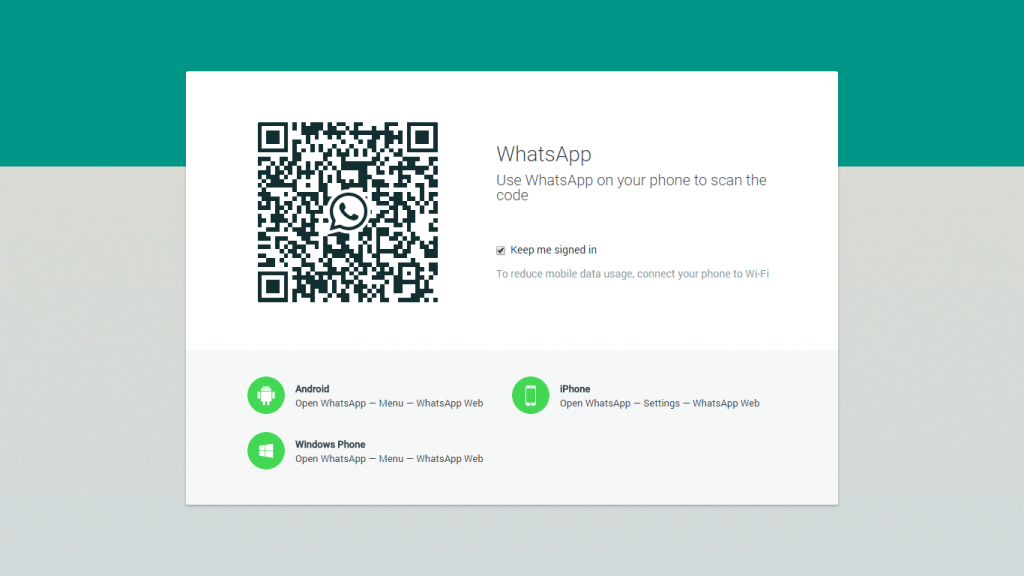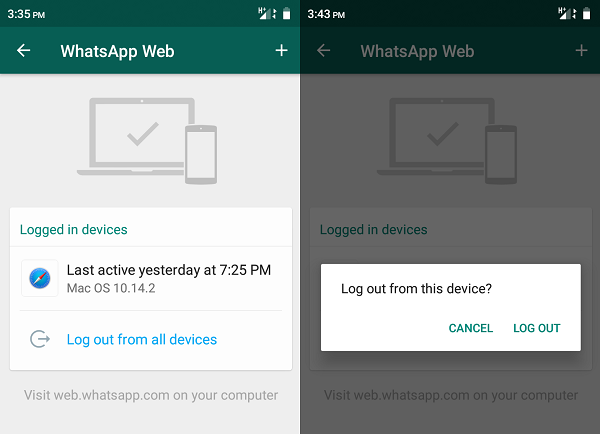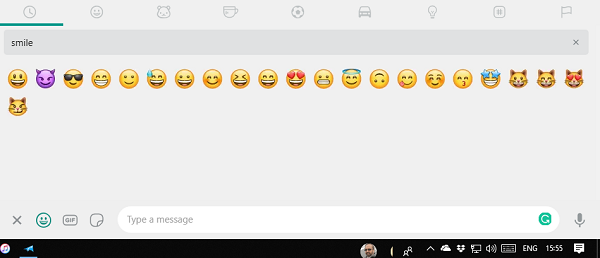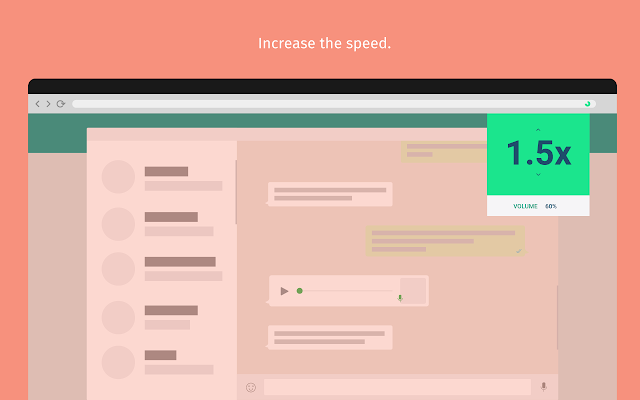Når det kommer til instant messaging-apps, er WhatsApp en fælles platform, der binder os alle sammen. Det er en af de mest brugte beskedtjenester, og den ene obligatoriske app, som vi alle tilfældigvis har på vores smartphones. Fra deling af beskeder til billeder til live-lokationer har WhatsApp meget glat formået at finde vej blandt alle andre sms-apps.
Hvad er WhatsApp Web?
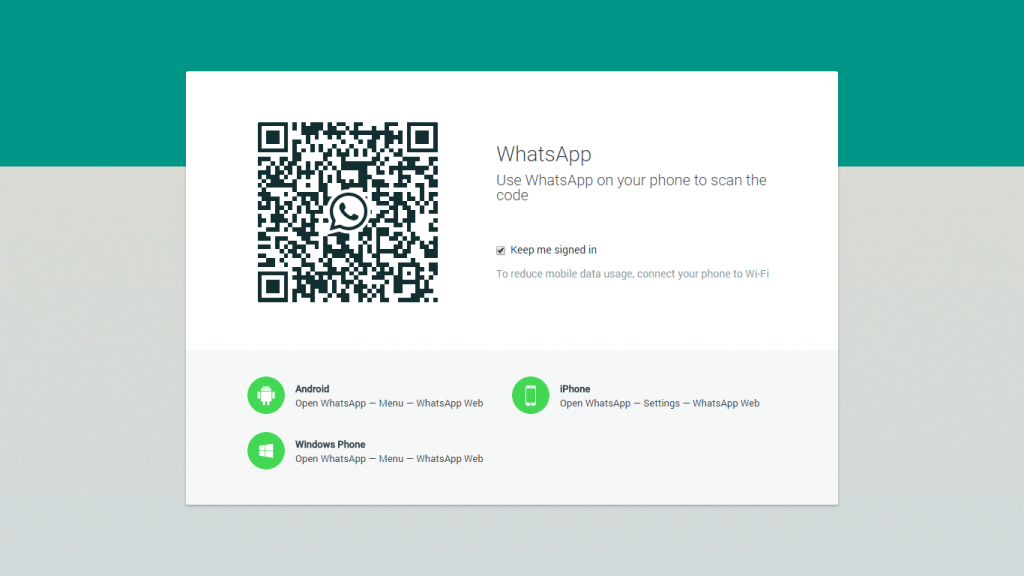
WhatsApp blev en endnu mere kram-succes med udgivelsen af WhatsApp-webtjenesten . Til dem af jer, der ikke er klar over WhatsApp Web giver dig mulighed for at sende og modtage beskeder fra din pc. Når du blot logger ind på din WhatsApp-konto, kan du sende og modtage beskeder på farten. Når du arbejder på et system, kan WhatsApp Web vise sig at være virkelig nyttigt, da du ikke behøver at kigge efter din telefon, igen og igen, hver gang en notifikation dukker op. Du kan koncentrere dig og fokusere på én gadget ad gangen og få adgang til WhatsApp fra din pc. Nå, sådan er WhatsApp Web den enkleste måde at bruge WhatsApp fra enhver pc i verden, uanset hvor du er!
For at gøre din onlinemeddelelsesoplevelse mere produktiv, er her et par WhatsApp-webtip og tricks, der giver dig mulighed for at få mest muligt ud af denne service.
Lad os komme igang.
Gem data
Mobildata er vigtigt for os alle, ikke? Vi forsøger alle at gemme hver bit og byte af vores internetdataplan, så vi kan surfe mere og mere på vores smartphones. Men hvad nu hvis en af din ven konstant irriterer dig ved at dele snesevis af videoer, billeder og memes hver eneste dag. Dette vil helt sikkert udtømme hele din dataplan uden din viden, da mediefilerne automatisk downloades til din enhed. For at undgå dette besvær kan du bruge WhatsApp-webtjenesten og prøve at forbinde din smartphone og pc til det samme netværk. I dette tilfælde kan du gemme mobildata, især når du skal downloade mediefiler, videoer osv.
Se også:-
Sådan gemmer du nye kontakter på WhatsApp Via... Mere end 1,2 milliarder mennesker bruger WhatsApps desktopversion 'WhatsApp Web', som giver folk adgang til WhatsApp i enhver browser...
Log ud fra alle enheder
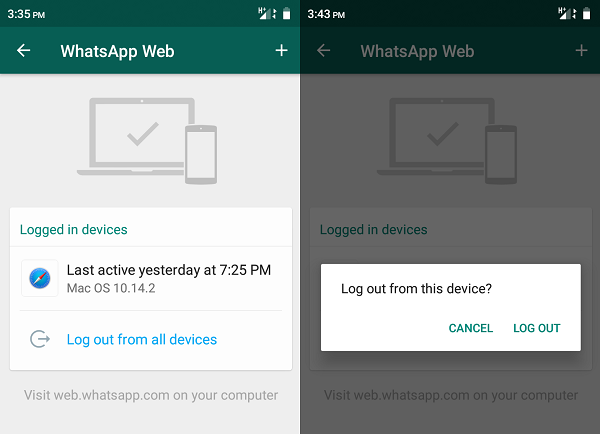
WhatsApp har altid formået at gå en ekstra hånd, når det kommer til sikkerhed. Mens du bruger WhatsApp Web-tjenesten på din pc, skal du ikke bekymre dig, hvis du forlod hjemmet i en fart og glemte at logge af din konto! Du kan eksternt logge ud fra WhatsApp Web ved hjælp af din smartphone. Åbn WhatsApp på din telefon, tryk på WhatsApp Web-indstillingen i Indstillinger. Her vil du se en liste over alle aktive enheder, som er knyttet til din konto. Tryk på enhedens navn og vælg "Log ud".
For at være ekstra sikker, hver gang du logger på WhatsApp Web, sendes der en meddelelse til din telefon, hvis din konto bliver brugt af en anden.
Brug flere konti
Hvis du skal have adgang til flere WhatsApp-konti fra din pc, er det meget muligt. Du skal blot åbne en ny browserfane i inkognitotilstand og logge ind separat med hver ny konto. Ja, du kan takke os senere!
WhatsApp webtastaturgenveje
For at gøre din sms-oplevelse nemmere tilbyder WhatsApp Web dig en masse nyttige tastaturgenveje, som du kan bruge. Nogle af de mest brugte tastaturgenveje er nævnt nedenfor:
Control+ Alt+ N åbner en ny chat.
Control + Alt + Shift + M bruges til at slå lyden fra en chat.
Control + Alt + Shift + N bruges til at åbne en ny gruppechat.
Control + Alt + Backspace kan bruges til at slette en chat.
Brug emojis på WhatsApp Web
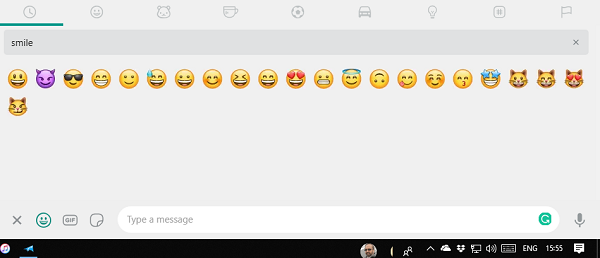
Gad vide, hvor blev alle emojis af fra WhatsApp Web? Tryk på Shift + Tab-tasten, og vælg emoji-ikonet. Her finder du alle dine yndlings-emojis, som du kan bruge i dine personlige samtaler.
Se også:-
Sådan eksternt logger du ud fra WhatsApp Web ved hjælp af... Hvis det faldt dig i tankerne at logge ud fra din WhatsApp-web på en offentlig computer, så gå ikke i panik, du...
Skift lydafspilningshastighed
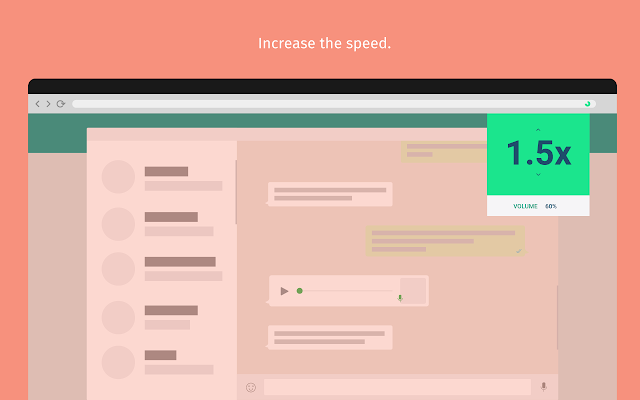
WhatsApp Web understøtter ikke stemmeopkaldsfunktion, men du kan helt sikkert sende talebeskeder fra din pc. Men talebeskeder, der sendes fra pc, optages ofte i en lav eller blød tone. Du kan prøve at downloade Zapp Chrome-udvidelsen på din pc, der vil øge lydstyrken på WhatsApp-stemmenoter. Når du har downloadet denne udvidelse, vil du også være i stand til at styre afspilningshastigheden ved hjælp af piletasterne eller musehjulet.
Ovenfor var et par WhatsApp-webtip og tricks til at gøre din sms-oplevelse mere behagelig og enklere. For andre spørgsmål eller feedback er du velkommen til at trykke i kommentarfeltet! Vi hører mere end gerne fra dig.